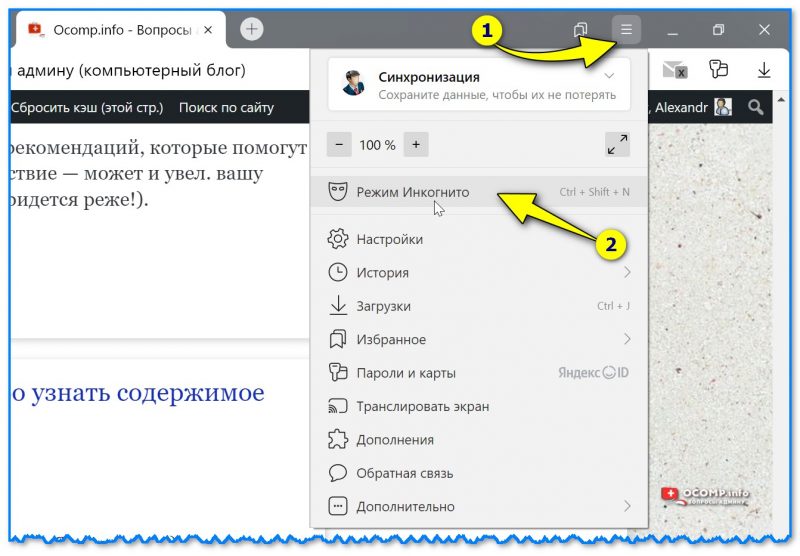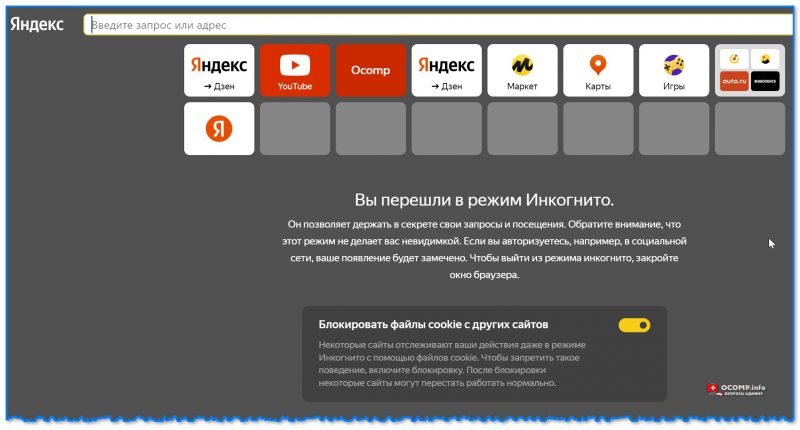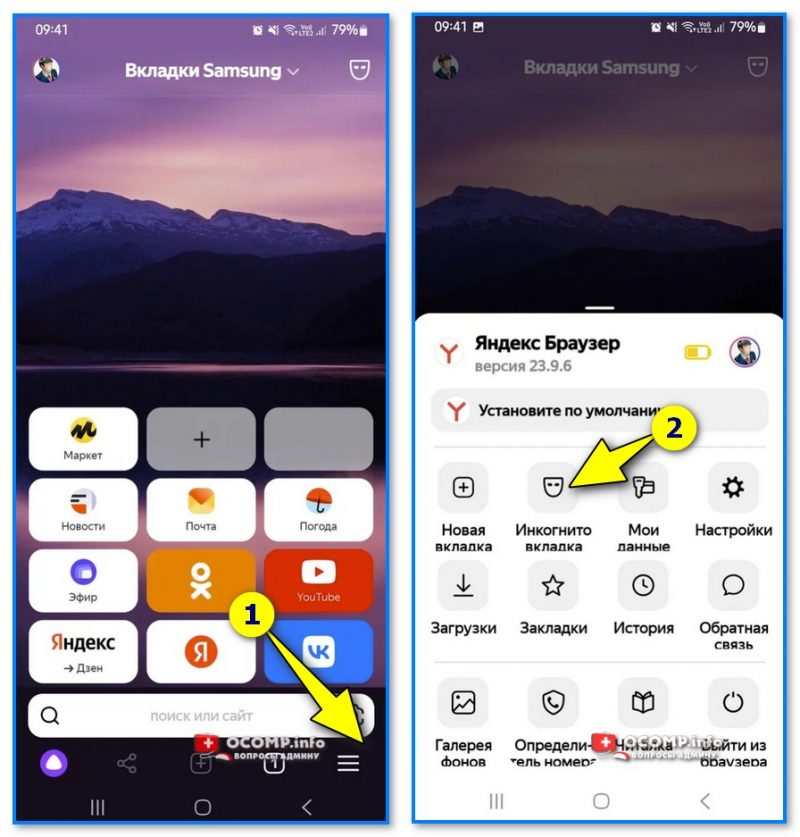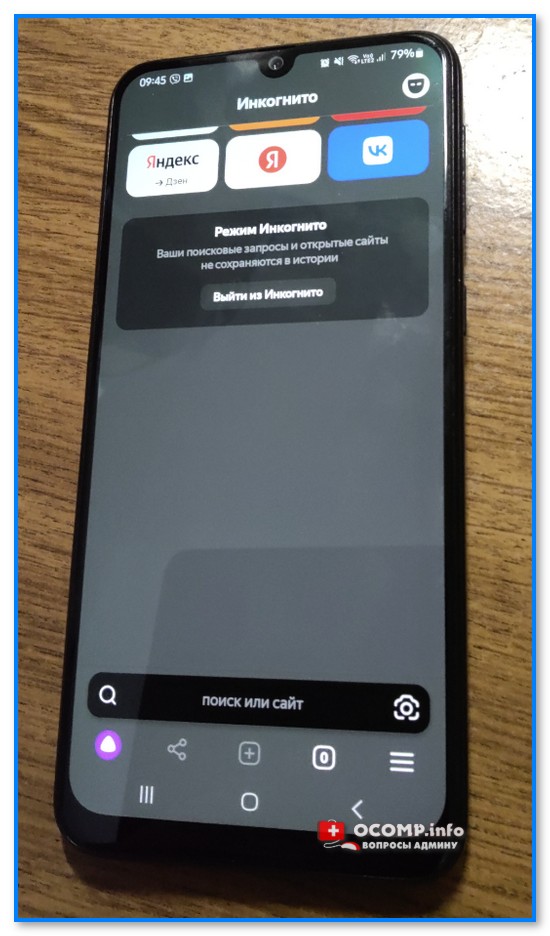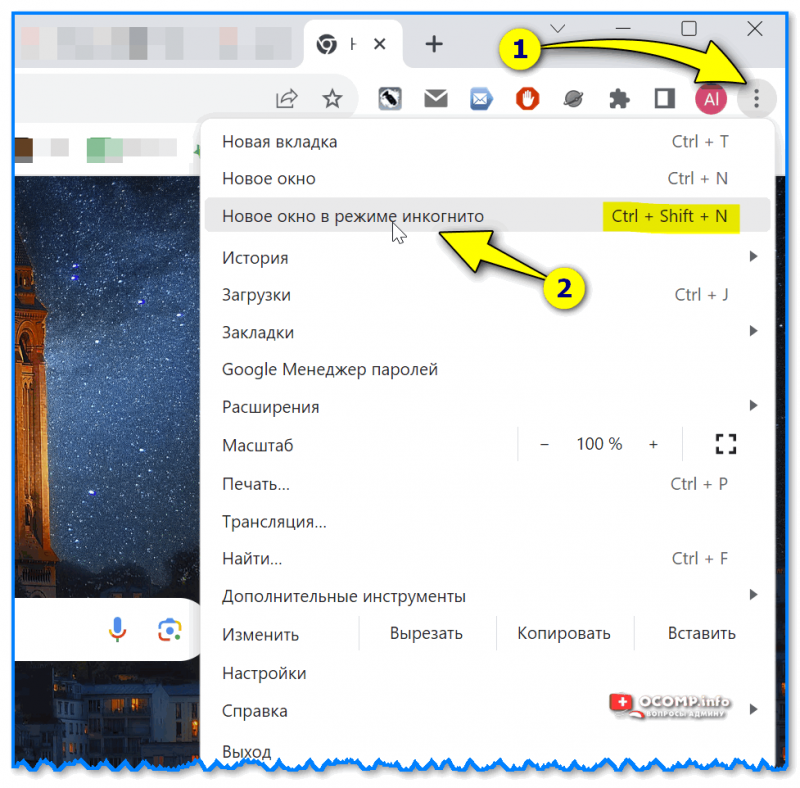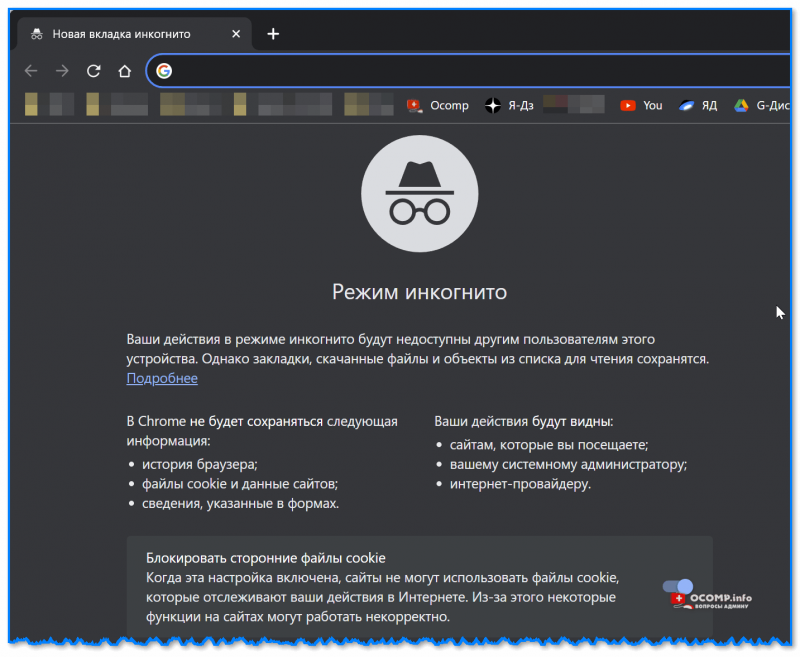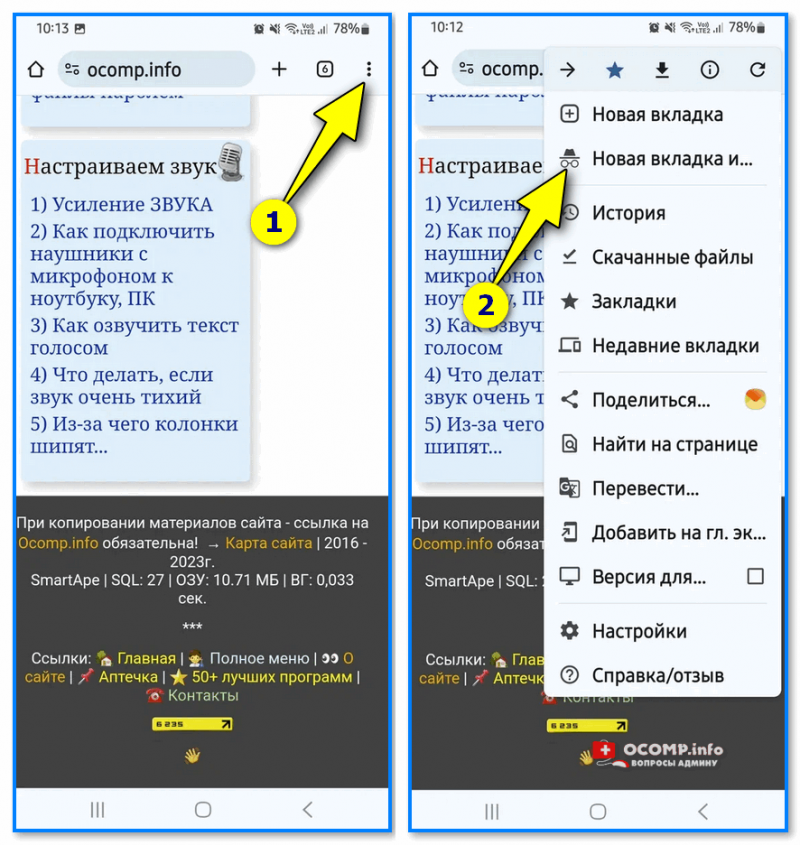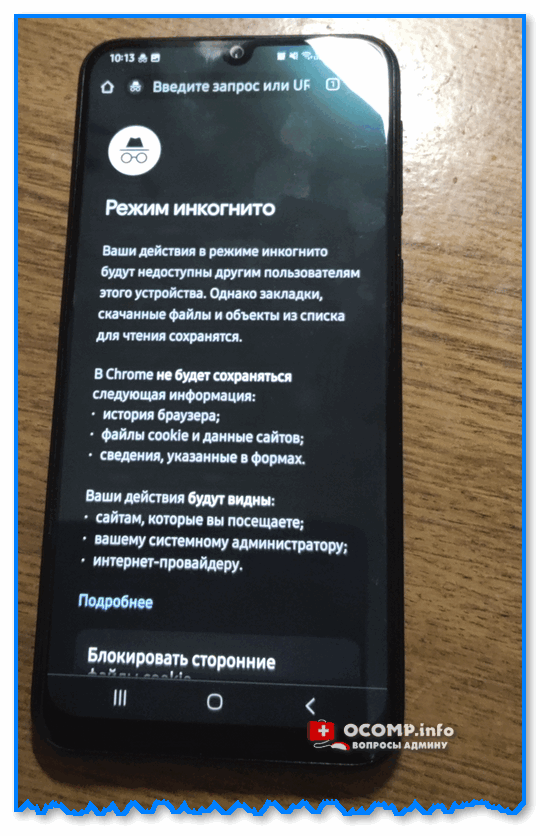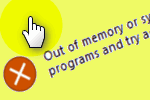Диски HDD/SSD в 2021г. (2022?) подорожали на 50-200%, а некоторые модели вообще пропали из продажи! ...
Диски HDD/SSD в 2021г. (2022?) подорожали на 50-200%, а некоторые модели вообще пропали из продажи! ...
Доброго времени!
А вы знаете, что по умолчанию большинство браузеров запоминает историю вашей работы? Например, ваши поисковые запросы, пароли, посещенные сайты и пр. — всё это остается в памяти (в журнале). И при желании, это всё можно легко посмотреть...
Сохранить всё это в тайне позволяет спец. режим работы браузера — режим инкогнито (есть во многих современных обозревателях). При работе в нём запросы в поисковиках, пароли, адреса посещенных веб-страниц, данные автозаполнения и пр. — останутся в тайне! Даже вы сами не сможете их просмотреть (если, конечно, вручную не добавите какой-нибудь сайт к себе в закладки // прим.: закладки в режиме инкогнито сохраняются!).
Зачем он нужен — я, вроде бы, кратко ответил, — теперь рассмотрим как его включить и использовать (для примера возьму пару популярных обозревателей: Chrome и Яндекс-браузер).
📌📌 Кстати!
Для быстрого входа в режим инкогнито в большинстве браузеров работает сочетание клавиш: Ctrl+Shift+N
*
Содержание статьи📎
Как включить режим инкогнито
Яндекс-браузер
На ПК (Windows)
- в верхнем меню сначала нужно кликнуть по значку "с тремя полосками";
- в появившемся меню выбрать режим инкогнито (кстати, сочетание Ctrl+Shift+N в Яндекс-браузере работает). См. скрин ниже;
- далее должно открыться новое темное окно с предупреждением, что браузер вошел в режим инкогнито (примерно, как у меня на скрине ниже);
- кстати, в верхнем меню (справа) появиться значок очков...
- Всё! Пока из этого режима вы не выйдите — история вашей работы вестись не будет...
*
На телефоне/планшете (Android)
Практически аналогично, как и в версии на ПК: достаточно в нижнем меню нажать по значку "с тремя линиями" и выбрать соответствующую вкладку. См. пару фото ниже. 👇
*
Chrome
👉 На ПК/ноутбуках (под ОС Windows)
Тут всё практически аналогично вышесказанному — есть 2 способа войти в инкогнито:
- первый: нажать сочетание Ctrl+Shift+N (при работе в браузере!);
- второй: нажать по значку "с тремя точками" в меню браузера и выбрать опцию "Новое окно в режиме инкогнито". См. скрин ниже.👇
👉 На телефонах/планшетах (под Android)
Кликнуть по значку "с тремя точками" и выбрать в меню вариант "Новая вкладка инкогнито" (напротив нее значок с очками). См. пример ниже. 👇
Далее должно появиться новое "темное" окно, с предупреждением о входе в заветный режим... 👇
*
Альтернатива
Режим инкогнито — это, конечно, не плохо, но всё же он не обеспечивает выс. уровень конфиденциальности (например, ваш IP-адрес видят различные сервисы в сети, которые вы посещаете).
Совсем другое дело, если говорить о некоторых спец. браузерах (со встроенными функциями и определенными настройками) — они могут обеспечить куда более лучшую защищенность!
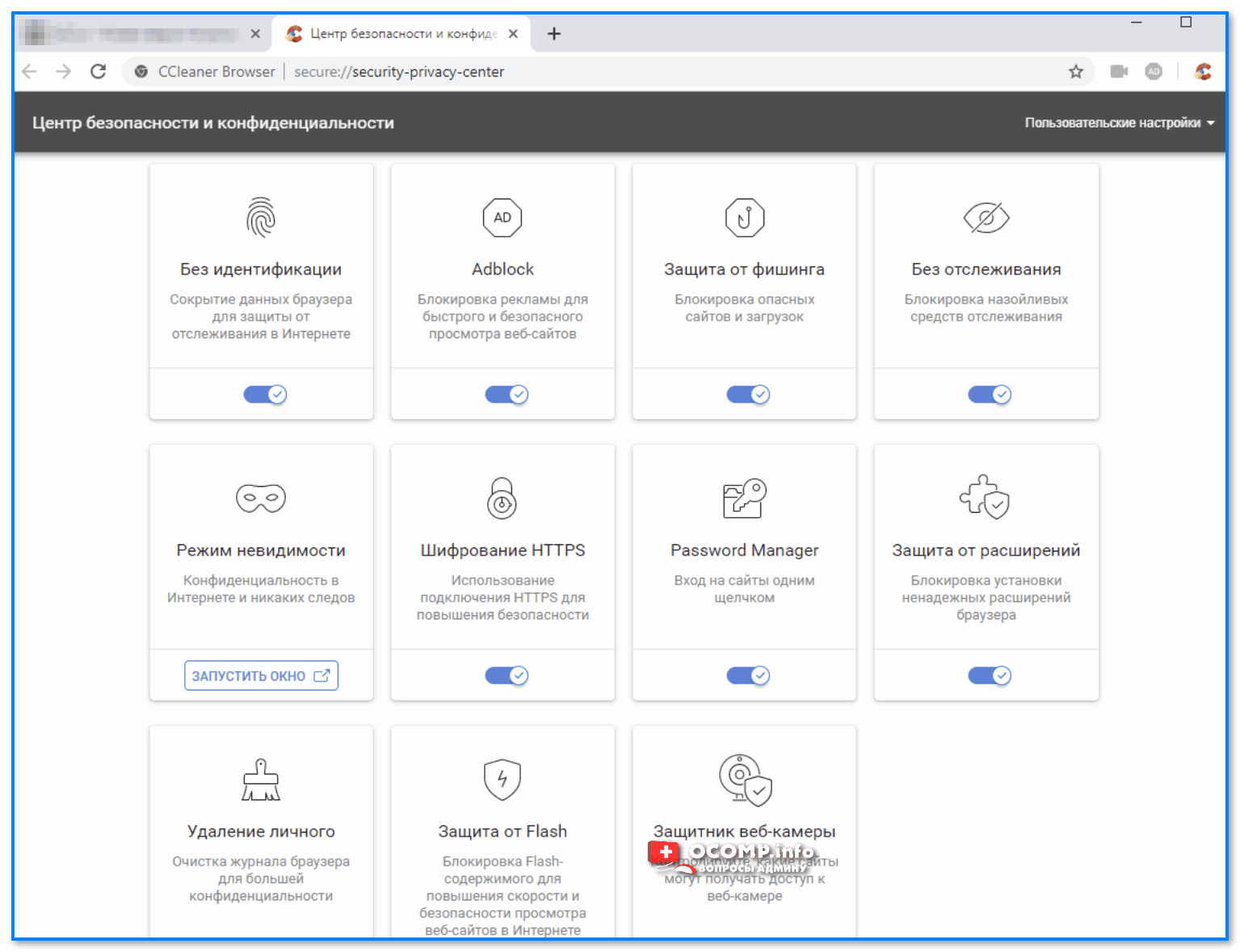
CCleaner Browser — центр безопасности (основные функции)
О таких браузерах (с выс. степенью конфиденциальности) у меня на блоге была отдельная заметка, 📌рекомендую. 👇
Браузеры: подборка на 2023 г. На что можно обратить внимание...
*
Дополнения по теме — можно оставить в форме комментариев ниже.
Успехов!
👋
Другие записи: